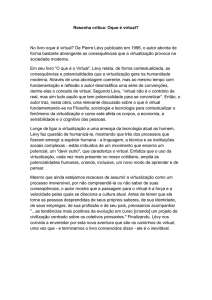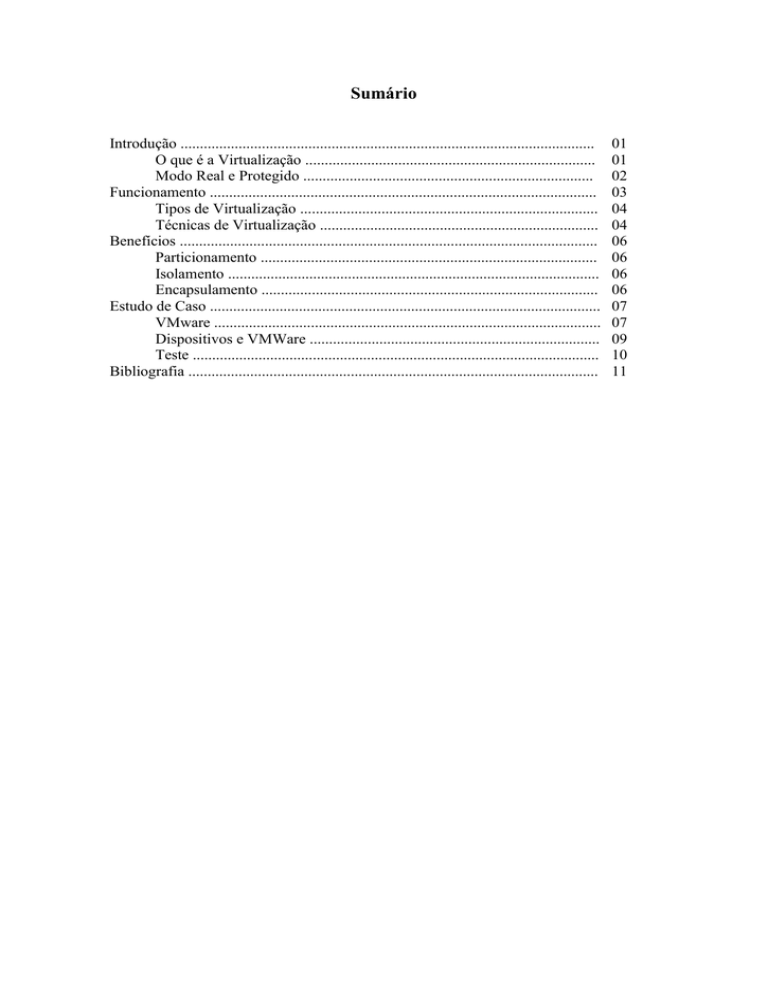
Sumário
Introdução ...........................................................................................................
O que é a Virtualização ...........................................................................
Modo Real e Protegido ...........................................................................
Funcionamento ....................................................................................................
Tipos de Virtualização .............................................................................
Técnicas de Virtualização ........................................................................
Benefícios ............................................................................................................
Particionamento .......................................................................................
Isolamento ................................................................................................
Encapsulamento .......................................................................................
Estudo de Caso .....................................................................................................
VMware ....................................................................................................
Dispositivos e VMWare ...........................................................................
Teste .........................................................................................................
Bibliografia ..........................................................................................................
01
01
02
03
04
04
06
06
06
06
07
07
09
10
11
Introdução
Nos anos 1960 foi introduzido a virtualização, permitindo o particionamento de
grandes mainframes, um raro e caro recurso. Com o passar do tempo,
microcomputadores e PC’s forneceram mais eficiência e uma melhor forma de distribuir
o poder de processamento das máquinas, então, perto dos anos 1980, a virtualização não
era mais empregada extensamente.
Nos anos 1990, pesquisadores começaram a enxergar que a virtualização poderia
resolver alguns dos problemas associados à proliferação de hardware mais baratos,
incluindo subutilização, custos de gerenciamento e vulnerabilidade.
Hoje, a virtualização está em primeiro plano, ajudando negócios com
escalabilidade, segurança e gerenciamento de infraestrutura global de TI.
O que é a Virtualização
Virtualização é uma abstração de camada que separa o hardware físico do
sistema operacional para fornecer otimização de utilização de recursos de TI e
flexibilidade.
A IBM define uma máquina virtual como uma cópia totalmente protegida e
isolada de um sistema físico.
A virtualização permite que múltiplas máquinas virtuais, com sistemas
operacionais heterogêneos executem isoladamente, lado a lado um uma mesma máquina
física.
Cada máquina virtual tem seu próprio hardware virtual (por exemplo: RAM,
CPU, NIC, etc.) em cima do qual um sistema operacional e aplicações são carregados.
O sistema operacional enxerga o hardware como consistente, um conjunto de hardware
em relação aos componentes físicos de hardware atual.
Máquinas virtuais são encapsuladas em arquivos, as tornando fácil de serem
salvas, copiadas e de se prover uma máquina virtual. Sistemas completos (com
aplicações totalmente configuradas, sistema operacional, BIOS e hardware virtual)
podem ser movidos, em questão de segundos, de um servidor físico a outro para
manutenção em tempo mínimo e continuamente consolida a carga de trabalho.
Segue abaixo uma figura que mostra as camadas em um sistema virtualizado:
1
Com esta técnica, um único processador pode funcionar como se fosse vários
processadores trabalhando em paralelo, permitindo ao micro rodar vários sistemas
operacionais ao mesmo tempo.
Por isto algumas pessoas confundem virtualização com multitarefa.
Em um modelo multitarefa, existe um único sistema operacional e vários
programas trabalhando em paralelo. Já no modelo de virtualização você pode ter vários
sistemas operacionais trabalhando em paralelo, cada um com vários programas distintos
em execução. Cada sistema operacional roda em um processador virtual, ou seja, em
uma máquina virtual.
A figura abaixo mostra o funcionamento de um sistema operacional multitarefa
e um modelo de virtualização:
Modelo de multitarefa.
Modelo de virtualização.
Modo real e modo protegido
Processadores acima do i80386 possuem dois modos de operação bem distintos:
o modo real e o modo protegido. No modo real o processador funciona como se fosse
um i8086, o processador utilizado no primeiro PC. Isto significa que ele utilizará
instruções de 16 bits e, o que é pior, conseguirá acessar somente a 1 MB de memória. É
o caso do sistema MS-DOS: sua grande limitação é trabalhar apenas no modo real, o
que faz com que ele acesse somente 1 MB de memória (destes 1 MB, 640 KB é
destinado à memória RAM).
No modo protegido, o processador consegue trabalhar no topo de sua
performance: além de instruções de 32 bits, consegue acessar a até 4 GB de memória,
além de diversos outros recursos, em especial a multitarefa, a memória virtual e o modo
virtual i8086.
2
Funcionamento
Recentemente as maiores fabricantes de processadores do mercado, Intel e
AMD, desenvolveram otimizações no hardware, com novas instruções de CPU, para
uso específico de virtualização de sistemas operacionais.
A tecnologia da Intel se chama Vanderpool e a da AMD de Pacifica, e ambas
permitem que um processador funcione como se fossem vários processadores
trabalhando em paralelo de modo a permitir que vários sistemas operacionais sejam
executados ao mesmo tempo em uma mesma máquina.
Os processadores com tecnologia de virtualização possuem um conjunto de
instruções extra chamado Virtual Machine Extensions (Extensões de Máquina Virtual)
ou VMX, que traz 10 novas instruções específicas de virtualização para o processador, e
são elas: VMPTRLD, VMPTRST, VMCLEAR, VMREAD, VMWRITE, VMCALL,
VMLAUCH, VMRESUME, VMXOFF e VMXON.
Existem dois modos de execução dentro da virtualização: root e não-root.
Normalmente apenas o software de controle da virtualização, chamado Virtual Machine
Monitor (VMM), roda no modo root, enquanto que os sistemas operacionais
trabalhando no topo das máquinas virtuais rodam no modo não-root. Programas sendo
executados no topo das máquinas virtuais são também chamados programas
convidados.
Para entrar no modo de virtualização, o programa deve executar a instrução
VMXON e então chamar o software VMM (Virtual Machine Monitor). Feito isso, o
software VMM pode entrar em cada máquina virtual usando a instrução VMLAUNCH,
e sair delas usando a instrução VMRESUME. Se a VMM quiser parar todas as
máquinas virtuais e sair do modo de virtualização, ela executa a instrução VMXOFF.
3
Segue abaixo uma imagem que demonstra o uso de algumas instruções:
Operação da tecnologia de virtualização.
Cada convidado mostrado na figura acima pode ser um sistema operacional
diferente, rodando o seu próprio software ou até mesmo vários programas ao mesmo
tempo.
Tipos de Virtualização
1. Emulador:
- É o oposto da máquina real
- Implementa todas as instruções realizadas pela máquina real em um ambiente
abstrato de software
- “Engana”, fazendo com que todas as operações da máquina real sejam
implementadas em um software
- Interpreta um código desenvolvido para outra plataforma.
2. VMM – Virtual Machine Monitor:
- Conhecida como Hypervisor
- Fornece uma interface (através da multiplexação do hardware) que é idêntica
ao hardware subjacente e controla uma ou mais máquinas virtuais
- Pode ser implementado entre o hardware e o SO hospedeiro ou como um
processo do SO hospedeiro
O VMWare é um bom exemplo do modelo. A maior vantagem dessa abordagem
é a flexibilidade: um poderia rodar um SO baseado em RISC em um hospedeiro
baseado em arquitetura Intel. Enquanto essa abordagem é óbvia, há significantes
problemas de performance em tentar emular um conjunto completo de hardware em
software. Mesmo com complexas otimizações, é muito difícil alcançar utilizável
performance de um meio completamente virtualizado.
Técnicas de Virtualização
1. Virtualização Total
- Uma estrutura completa de hardware é virtualizada
- Sistema convidado não precisa sofrer qualquer tipo de alteração
- Grande compatibilidade
- Perda de velocidade.
4
2. Paravirtualização
- O sistema que vai ser virtualizado sofre modificações para que a interação com
o monitor de máquinas virtuais seja mais eficiente
- Perde compatibilidade
- Ganha velocidade
3. Re-compilação dinâmica
- Transforma o executável em outro executável, compatível com a nova
plataforma, através de descompilação, desmontagem e montagem e compilação
- Baixo desempenho
5
Benefícios de Virtualização
Particionamento:
- Múltiplas aplicações e sistemas operacionais podem ser executados em um
único sistema físico.
- Servidores podem ser consolidados em máquinas virtuais, escalando
arquiteturas.
- Recursos computacionais são tratados em uma política uniforme para que
sejam alocadas máquinas virtuais de maneira controlada.
Isolamento:
- Máquinas virtuais são completamente isoladas da máquina hospedeira e de
outras máquinas virtuais. Se uma máquina virtual tem problemas, todas as outras não
são afetadas.
- Dados não vazam entre máquinas virtuais e aplicativos podem somente se
comunicar em conexões de rede configuradas.
Encapsulamento:
- Um completo ambiente de máquina virtual é salvo em um simples arquivo,
fácil de fazer backup, de ser movido e copiado.
- Padronização de hardware virtualizado é fornecida para a aplicação, garantindo
compatibilidade.
6
Estudo de caso
VMware
O VMWare é um software que cria máquinas virtuais que simulam um
computador dentro de uma janela (ou em tela cheia), permitindo instalar praticamente
qualquer sistema operacional para a plataforma x86. É possível até mesmo abrir várias
máquinas virtuais simultâneamente e rodar lado a lado várias versões do Linux e
Windows, BeOS, DOS e o que mais você tiver em mãos.
Cada máquina virtual trabalha como um PC completo, com direito até a BIOS e
configuração do Setup. Dispositivos como o CD-ROM e drive de disquetes podem ser
compartilhados entre as máquinas virtuais e o sistema host, em alguns casos até mesmo
simultâneamente (um CD no drive pode ser acessado em todos os sistemas).
Os arquivos são armazenados em "discos virtuais" que aparecem como arquivos
dentro da pasta do VMWare no sistema host e cada sistema operacional pode ter uma
configuração de rede distinta, com seu próprio endereço IP e tudo mais. As máquinas
virtuais ficam acessíveis na rede, como se estivessem realmente rodando isoladamente
em um computador, permitindo que você rode um servidor Web ou um programa P2P
dentro de uma máquina virtual, sem comprometer a segurança do seu sistema principal.
Cada máquina virtual possui uma área reservada de memória. Se você tiver 386
MB por exemplo, você pode instalar o Windows XP sobre o Mandrake 9.1 e deixar 196
MB para cada um. Com pouca memória RAM as coisas já ficam mais complicadas, pois
você terá que reservar pouca memória para cada sistema e tudo ficará lento por causa da
memória virtual. O ideal para usar o VMware é ter pelo menos 256 MB de RAM e mais
128 MB para cada máquina virtual que você pretenda usar simultaneamente.
O Vmware oferece basicamente 3 tipos de sistemas de máquinas virtuais:
Workstation, GSX Server e ESX Server. O Workstation e o GSX Server podem
funcionar no Windows ou no Linux, já o ESX Server funciona isoladamente, sem
precisar de um sistema operacional pré-instalado, rodando diretamente sobre o
hardware.
Para entender como o Workstation instala e funciona, ajuda se você conhecer
como a arquitetura IA32 funciona. Na arquitetura IA32, os mecanimos de proteção dão
4 níveis de privilégios, 0 até 3.
Os níveis também são normalmente interpretados como anéis (veja a figura). Os
processadores Intel também possuem modos de operação: Modo Real e Modo
protegido, junto com o modo Virtual-86. Esses níveis de privilégios existem somente no
modo protegido
Você provavelmente sabe que o DOS funcionava em modo real e o Windows
9x/ME era em sua maior parte em modo protegido. O Windows 2000 e XP são 32 bit
funcionam em modo protegido, juntamente com o Unix e o Linux.
O modo Virtual-86 é mais usado para rodar o shell do DOS dentro do Windows,
esse modo pode somente suportar ambiente em modo real.
Todos esses modos (Real, Protegido e Virtual-86 podem funcionar
tranquilamente dentro da máquina virtual do VMWare, a Workstation).
7
Teoricamente, de acordo com a Intel, o kernel do sistema operacional funciona
no nível 0 (ou anel 0), os drivers dos dispositivos no anel 1 e 2, e as aplicações no anel
3. Na prática, a maioria dos sistemas operacionais funciona completamente no anel 0 e
aplicações no anel 3.
As instruções do processador tais como aquelas usadas para a manipulação da
interrupção são somente acessíveis do anel 0, se uma aplicação em modo protegido
tentar acessar a memória diretamente através da CPU, vai causar uma “General
Protection Exception”.
Quando o Workstation é instalado, ele cria três componentes, o VMX driver, o
Monitor de máquina Virtuais (VMM) e o VMware application (Vmapp). O VMX driver
e o VMM operam no anel 0. O Vmapp opera no anel 3 e enxerga o sistema operacional
como qualquer outro software.
Durante a instalação, o VMX driver é instalado dentro do sistema operacional,
ganhando alto nível privilegios, que esses drivers precisam para funcionar. Quando
executado, o software (através do VMX driver), carrega o VMM dentro do espaço de
memória do Kernel (do sistema operacional hospeiro), ganhando os privilégios de
funcionamento do anel 0. Nesse ponto, o sistema operacional hospedeiro somente sabe
sobre o VMX driver e o Vmapp, e não tem idéia do VMM. Também nesse ponto, o
computador contém dois “mundos” -- o mundo do sistema operacional hospedeiro e o
mundo do VMM. O mundo do VMM pode comunicar diretamente com o processador
or atráves do driver VMX (no mundo do hospedeiro).
Quando a troca de mundos acontece, entre os mundos do VMM e do sistema
operacional hospedeiro, todos usuários e estados da CPU devem ser salvos, o que tira a
performace, comparado com um sistema real.
8
Quando o sistema operacional virtual está funcionamento, ele funciona sozinho
com a CPU, através do VMM. Todas as instruções de I/O (entrada e saida) são
interceptadas por VMM e enviadas para o sistema operacional hospedeiro. Uma vez no
mundo do sistema operacional hospedeiro, a VMapp executa o pedido de I/O (tal como
ler hd, ou de acesso de rede) em nome do VMM como chamadas padrões do sistema
operacional. Por exemplo, um pedido para ler setores do hd é traduzido a um read() por
VMapp para ler os dados. Os dados são retornados do sistema operacional hospedeiro
através do driver VMX e o VMM.
Dispositivos e o VMware
O VMWare pode funcionar com uma variedade de dispositivos dentro do
sistema operacional hospedeiro, mas ele mesmo está limitado atualmente a alguns tipos
de dispositivos, normalmente por não haver drivers para fazer funcioná-los. Quando é
instalado o sistema operacional em um computador, ele pode comunicar diretamente
com o hardware (teclados, portas de impressão, discos-rígidos), através de drivers.
Qualquer hardware instalado no computador vai precisar de um driver. Um dos
objetivos do VMware é prover um ambiente igual ou simular para o sistema operacional
a ser instalado (virtual).
Quando é criado uma máquina virtual, por padrão ela suporta os dispositivos
mais comuns, como um teclado ou mouse PS/2, driver de disquete, controladoras de
discos IDE e drivers de CDROM. Você pode usar uma placa de som, porta serial e
paralela. O VMware também consegue funcionar usando um controlador virtual SCSI,
uma placa de rede, com um controlador de video SVGA. A maioria dos dispositivos são
emulados através de drivers comuns, porque a maioria dos sistemas operacionais já
possuem esses drivers. Ou seja, se você tiver uma placa de video de última geração, ela
vai funcionar dentro do VMware como uma placa comum SVGA.
9
Comparação de desempenho do VMware
A performace do VMware não é igual a de um sistema operacional funcionando
diretamente sobre o hardware, principalmente no desempenho gráfico (video).
O recomendado para usar uma máquina virtual do VMware é um processador
PII 400Mhz, com no mínimo de 128 Mb de RAM.
Na criação de uma máquina virtual, é possivel escolher quanto de memória,
espaço em disco será dedicada ao sistema operacional virtual. Com certeza ter mais
memória melhora o desempenho das máquinas virtuais.
A velocidade das aplicações podem variar, dependendo dos recursos do
computador. Se a aplicação usa muito o processador, a performace não será muito boa,
mas é possível usá-lo. Caso contrário, é quase imperceptivel a diferença;
Teste
Sistema operacional: Windows 2000
Software de medição: WinBench 99 v. 2.0
Computador: PIII 1GHz Dell 4100, 256MB RAM, HD WD 40GB 7200RPM,
32MB nVidia GeForce2
A máquina virtual foi instalada em um hd de 4 Gb com 176 Mb de RAM, o
máximo recomendado para esse tipo de computador. Para notar a diferença de
velocidade, foi usado o software CPUmark 99 e o FPUmark 99 (parte do WinBench
99).
Quando executado os testes, o resultado foi evidente, a máquina virtual é 13%
mais lenta que a máquina real, mas a pior diferença é na comparação de desempenho da
placa de video com o driver nVidea (máquina real) contra o driver SVGA (máquina
virtual), o resultado é algo de 90% mais lento.
10
Bibliografia
http://www.via-rs.net/profissionais/castro/win95/cap01.htm
http://www.extremetech.com/article2/0,1697,10403,00.asp
http://en.wikipedia.org/wiki/Comparison_of_virtual_machines
http://www.pcmag.com.br/index.php?option=com_content&task=view&id=136
&Itemid=32
Vmware - http://www.vmware.com
http://www.idealintegrations.net
http://www.clubedohardware.com.br
http://www.anandtech.com
11
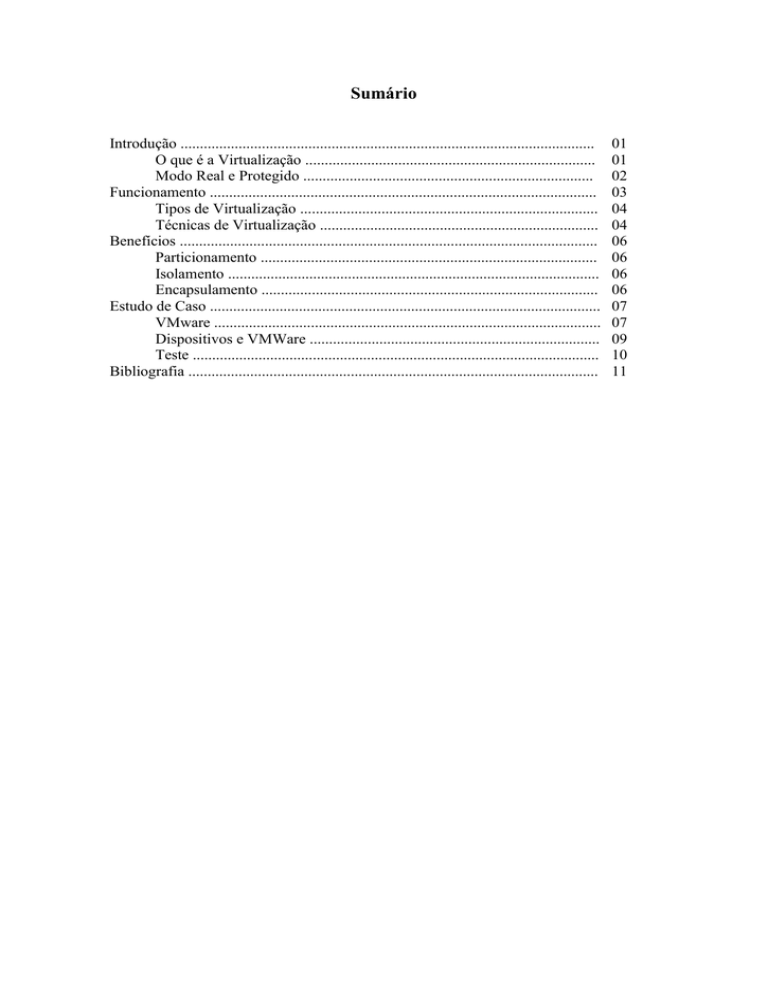
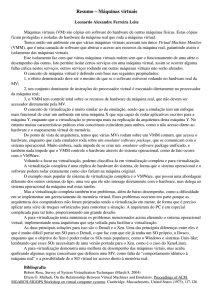
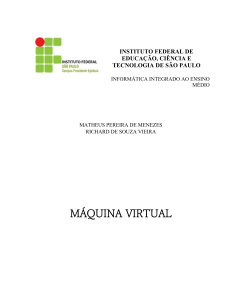

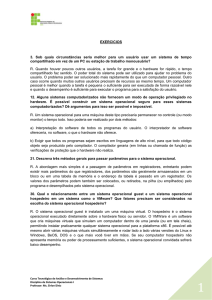
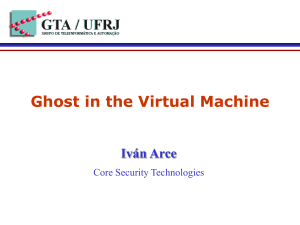
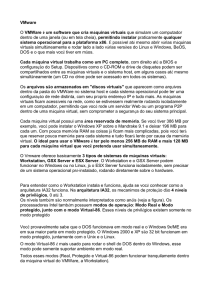
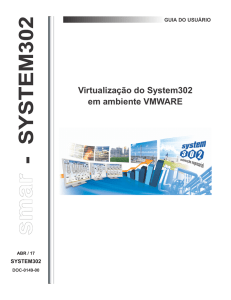
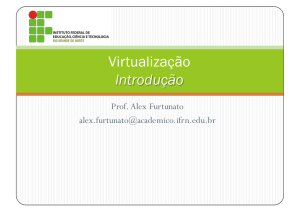

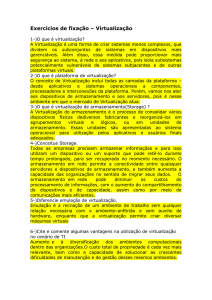
![Tecnologias WEB - Aula 3 [Modo de Compatibilidade]](http://s1.studylibpt.com/store/data/003857321_1-63b382894affb40605e596cecc5ecba9-300x300.png)